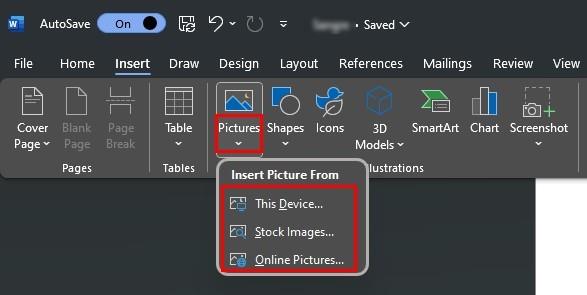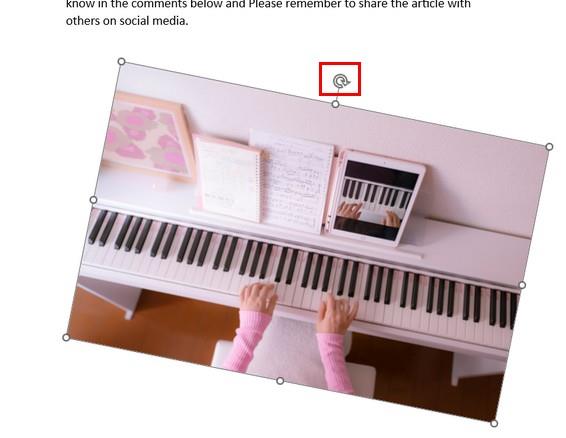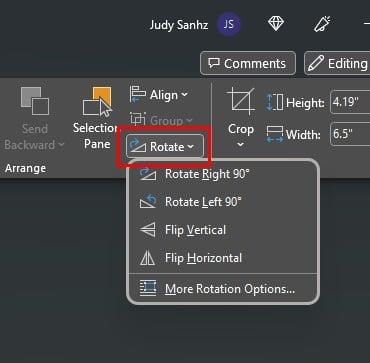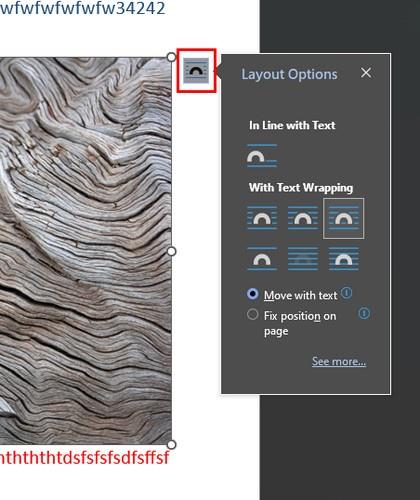És possible que hàgiu de capgirar una imatge a Microsoft Word per diversos motius. Potser només podeu obtenir l'angle correcte girant-lo, però la bona notícia és que es pot fer fàcilment a Word. Microsoft Word té una llista breu d'opcions d'edició, però podeu girar una imatge i ajustar el text que l'envolta de diverses maneres. Podeu afegir imatges d'estoc que té Word o carregar-ne una des de la galeria del vostre ordinador, però si trieu una equivocada, sempre la podeu substituir. Si us plau, seguiu llegint per veure com podeu afegir i girar una foto en diferents direccions.
Com invertir una imatge a Microsoft Word
Girar una imatge a Microsoft Word és ràpid i fàcil. Un cop obert el document de Word, feu clic a la pestanya Insereix a la part superior, seguida de l' opció Imatges . Feu clic a la fletxa que apunta cap avall per veure des d'on podeu penjar les imatges:
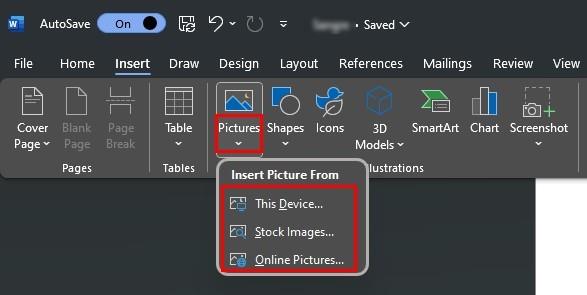
- Aquest dispositiu
- Stock d'imatges
- Imatges en línia
Un cop hàgiu escollit i afegit la vostra imatge, és hora d'aprendre a girar-la. Una manera és fer clic a la imatge i a la fletxa que forma un cercle. Arrossegueu la icona amb un moviment circular i la imatge girarà a la dreta o a l'esquerra. Podeu deixar-lo a la posició que vulgueu. Si la fletxa circular desapareix, feu clic a la imatge per veure-la.
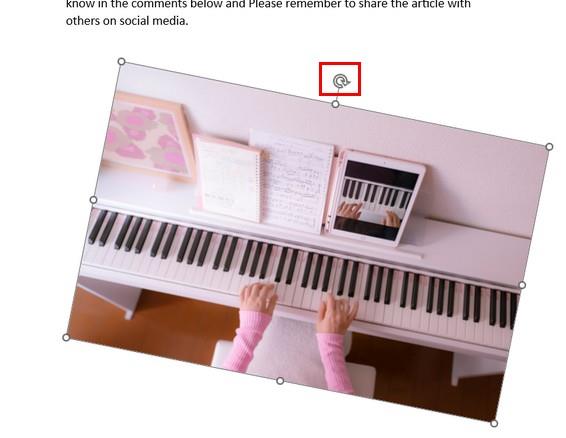
Opcions de rotació addicionals
Una altra opció per girar la imatge és fer clic a la imatge i a la pestanya Format d'imatge a la part superior. A la dreta, hauríeu de veure una opció anomenada Gira . Feu-hi clic i veureu diferents graus per girar la imatge. Podeu triar entre opcions com ara:
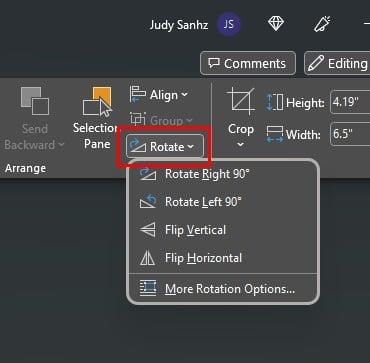
• Girar a la dreta 90 graus
• Girar a l'esquerra 90 graus
• I girar verticalment i horitzontalment
També veureu una altra opció per accedir a opcions de rotació addicionals per girar una imatge a Microsoft Word. Quan feu clic a aquesta opció, veureu tres pestanyes diferents. Veureu una pestanya Posició, Embolcall de text i Mida. Cada pestanya tindrà diverses coses que podeu canviar, com ara l'alçada, l'amplada i la rotació. Quan feu clic a la pestanya Mida, podeu utilitzar les fletxes amunt i avall per fer que la vostra imatge sigui tan gran o tan petita com vulgueu.
Un cop fet, feu clic al botó D'acord a la part inferior dreta per desar els canvis. Si us heu equivocat i voleu desfer el que heu fet, seleccioneu la imatge i premeu les tecles Crtl + Z. Després de prémer les tecles, qualsevol canvi que s'hagi aplicat s'ha de desfer.
Com ajustar com el text interacciona amb la imatge
Si la vostra imatge està envoltada de text, el disseny podria veure's afectat. Si no esteu satisfet amb l'aspecte del vostre document de Word després de girar la imatge, aquí teniu algunes opcions per canviar com interactua el vostre text amb la imatge. Per accedir a aquestes opcions, feu clic a la imatge, i a la part superior dreta de la imatge apareixerà la icona en forma del que sembla un arc de Sant Martí.
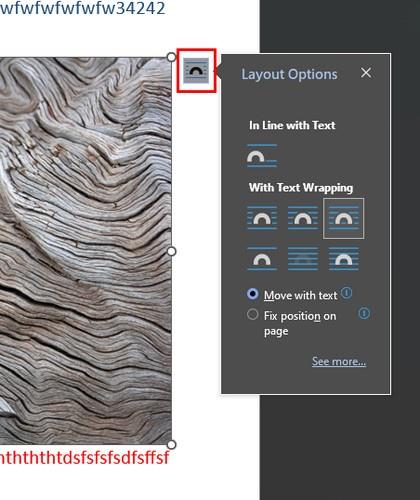
La icona amb aspecte de l'arc de Sant Martí és l'opció de disseny. Quan hi feu clic, veureu opcions per ajustar el text en línia amb el text o amb l'ajustament del text. Trieu la que millor s'adapti a les vostres necessitats i, a la part inferior, també podeu triar entre opcions com moure's amb text o posició fixa a la pàgina.
Per llegir més
Si parlem de les imatges, hi ha altres coses que podeu fer amb Microsoft Word quan es tracta d'imatges. Per exemple, aquí es mostra com esborrar ràpidament totes les imatges d'un document de Word ; en cas que afegiu les imatges equivocades, he de començar de nou. Per als usuaris de Signal, aquí teniu alguns consells sobre com editar imatges a Signal abans d'enviar-les . Les imatges animades i els emojis us posen nervis a Slack? Aquí, podeu desactivar les imatges animades i els emojis per configurar les coses com us agradin.
Conclusió
Hi ha diversos motius pels quals potser haureu de girar una imatge. És possible que estigueu treballant en un projecte per a l'escola o la feina i només podeu obtenir l'angle perfecte girant la vostra imatge. Malauradament, Word no té una llarga llista d'opcions d'edició, però si necessiteu girar la imatge sense fer molts canvis, es pot fer ràpidament a Word sense recórrer a programari de tercers. Aleshores, quantes imatges vau haver de girar al vostre document de Word? Feu-m'ho saber als comentaris a continuació i recordeu compartir l'article amb altres persones a les xarxes socials.